Kā notīrīt un atjaunot iTunes bibliotēku
Jūsu atskaņošanas saraksts iTunes ir tāds haoss. Dažas no jūsu dziesmām vairs nepastāv vai dažām ir kopijas. Iespējams, daži vēlamie ieraksti joprojām atrodas jūsu iTunes bibliotēkā. Šādā gadījumā jūs vēlaties notīrīt iTunes bibliotēka un tad atjaunot bibliotēku no nekā. Nu labi! Tā ir laba ideja. Un mēs šajā rakstā dalīsimies ar to pašu. Tātad, ja jums nav ideju par to, kā notīrīt iTunes bibliotēku un sākt no jauna, vienkārši apskatiet šo ziņu un saņemiet atbildes.
- Kā notīrīt iTunes bibliotēku un sākt no jauna
- Kā atjaunot iTunes bibliotēku
- Galīgais rīks, lai labotu visas iTunes kļūdas
Kā notīrīt iTunes bibliotēku un sākt no jauna
Kā norādīts virsrakstā, šī sadaļa jums to ļauszināt par iTunes bibliotēkas notīrīšanu no Windows, kā arī no Mac datoriem. Tātad, jums vairs nevajadzēs interesēties par to, kā notīrīt iTunes bibliotēku un sākt no jauna. Vienkārši dodieties tālāk, lai uzzinātu, bet ritiniet uz leju, un jūs iegūsit to, ko vēlaties.
Operētājsistēmā Windows
Datorā Windows atveriet Windows Explorer. Tagad noklikšķiniet uz mapes Mūzika.

Dodieties uz mapi “iTunes” tagad, un tagad jūs varēsit atrast divus failus, t.i., “iTunes Library .itl” un “iTunes Music Library .xml”.
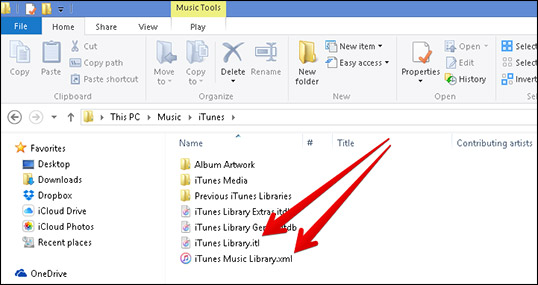
Tagad noņemiet divus failus no šīs iTunes mapes, un šādi var notīrīt iTunes bibliotēku un sākt no jauna
Operētājsistēmā Mac
Vispirms aizveriet iTunes datorā un pēc tam nospiediet izvēlni Finder, lai to atvērtu.
Tagad izvēlieties izvēlni "Iet" un no parādītajām opcijām noklikšķiniet uz "Sākums".
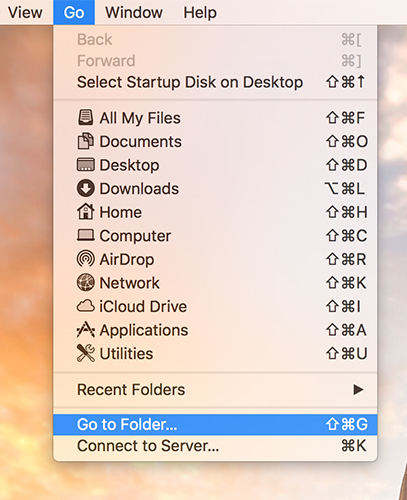
Nospiediet “Mūzika” un pēc tam izvēlieties “iTunes”, lai atvērtu mapi.
Tie paši faili būs pamanāmi, t.i., “iTunes Library .itl” un “iTunes Music Library .xml”. tagad izdzēsiet abus failus, lai notīrītu iTunes bibliotēku un sāktu darbu no jauna.

Kā atjaunot iTunes bibliotēku
Uzzinājuši, kā notīrīt iTunes bibliotēku, ļaujietmēs tagad pārejam, lai uzzinātu, kā no jauna izveidot iTunes bibliotēku. Mēs jums sniegsim divus dažādus veidus, kā jūs varat veikt šo metodi. Sāksim bez turpmākas aizrādīšanas.
1. ceļš: vienkāršākais veids - Tenorshare iCareFone
Viens no vienkāršākajiem izpratnes iegūšanas veidiempar to, kā atjaunot iTunes bibliotēku, izmanto Tenorshare iCareFone priekšrocības. Tā ir visprasmīgākā programmatūra, kas pastāv tirgū, un ir paredzēta darbam kā galvenais iOS datu pārvaldnieks.
Ar iCareFone palīdzību var iegūtieguvums no datu pārsūtīšanas starp iOS ierīci un datoru, neprasot iTunes. Izmantojot Tenorshare iCareFone, jūs varat arī bez sarežģījumiem importēt failus uz iTunes. Visus šos uzdevumus varat droši izpildīt, kā arī viegli kopēt failus no iOS ierīces uz datoru. Turklāt tas ir pilnībā savietojams ar Mac un Windows datoru. Vēl vairāk! Tas var arī palīdzēt lietotājiem, ja viņi ir iestrēguši ar parastajām iOS problēmām. Rīks tos var viegli novērst. Ļaujiet mums tagad saprast iTunes bibliotēkas atjaunošanas rokasgrāmatu operētājsistēmā Mac vai Windows.
1. solis - palaidiet iCareFone un pēc tam savienojiet savu iOS ierīci ar datoru. Nospiediet uz "File Manager" no galvenās saskarnes.

2. solis - failu tipu sarakstā izvēlieties “Mūzika”, un mūzikas saraksts būs ekrānā.
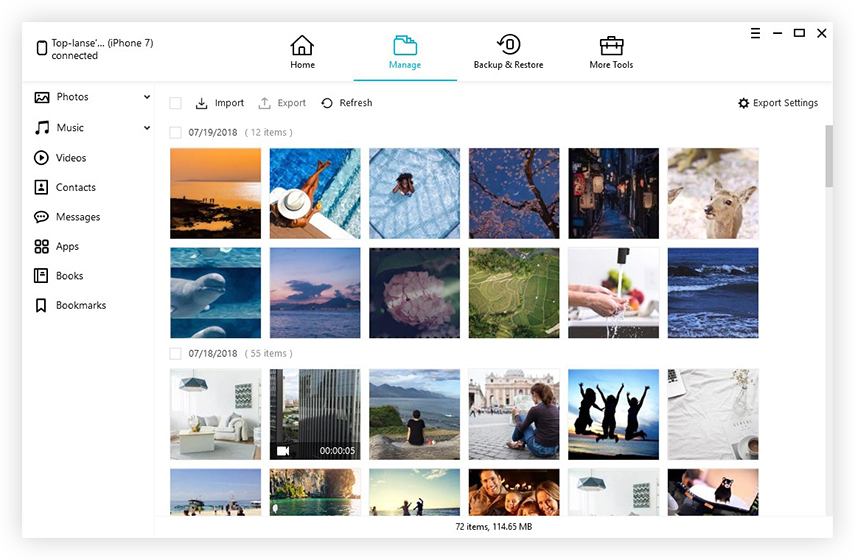
3. solis - atlasiet vēlamo mūziku un noklikšķiniet uz “Eksportēt”. Tagad atlasiet mērķa mapi, t.i., iTunes mapi, un saglabājiet to.

2. veids: atjaunojiet iTunes bibliotēku, izmantojot XML
Lai atjaunotu iTunes bibliotēku, izmantojot iTunes xml failu, jums rūpīgi jāseko minētajam darbību ceļvedim. Tātad, lūk, kas jums jādara.
Vispirms atrodiet iTunes mapi Mac / WinPC. Operētājsistēmā Mac to atradīsit tieši mūzikas mapē, kas ir pieejama mājas fodler (tajā, kurā ir jūsu vārds un mājas ikona). Operētājsistēmā Windows (7/8/10) to atradīsit mapē Mana Mūzika ”, kas atrodas: C: Lietotāji [jūsu lietotājvārds] Mana mūzika.

Tagad izdzēsiet jau esošo iTunes bibliotēkas failu (.xml un .itl gan).

Pēc tam palaidiet iTunes lietojumprogrammu, pēc tam pieskarieties“Fails”, kam seko “Bibliotēka”, pēc tam “Importēt atskaņošanas sarakstu”. Pēc tam jums jāatrod fails iTunes Music Library.xml vai iTunes Library.xml, ar kuru vēlaties atjaunot iTunes bibliotēku.

Pagaidiet kādu laiku, iTunes analizēs xml failu un pēc tam atjaunos jūsu iTunes bibliotēku.
Galīgais rīks, lai labotu visas iTunes kļūdas
Strādājot ar iTunes, tas ir ļoti iespējamssaskarties ar dažām izplatītām kļūdām saistībā ar iTunes. Piemēram, iTunes instalēšanas kļūdas, piemēram, kļūda 7, 193, 1305 vai iTunes sinhronizācijas kļūdas, piemēram, kļūda -54, -69 vai 8003. Nu! Jūs nevarat apturēt šādu kļūdu, bet jā, tās var novērst, izmantojot profesionālu rīku. Mēs šādām problēmām vēlamies ieviest Tenorshare TunesCare. Šis rīks ir ļoti ieteicams, jo tas novērš visas galvenās iTunes kļūdas; uzlabo iTunes veiktspēju, kā arī ir saderīgs. ar iTunes 12.7.

Secinājums
Noslēdzot tēmu, mēs ceram, ka tagad jums tas irlabi uzzināja par iTunes bibliotēkas notīrīšanu un atjaunošanu. Mēs esam snieguši vienkāršus uzdevuma izpildes veidus. Tagad jūs varat atjaunot iTunes bibliotēku vai notīrīt to jebkurā laikā. Tomēr mēs vēlamies ieteikt jums izmantot Tenorshare iCareFone pārbūves nolūkā tā uzticamība. Šis rīks ne tikai palīdz atjaunot bibliotēku, bet arī pilnībā rūpējas par drošību. Turklāt, TunesCare būs arī jūsu glābējs, kad vien iestrēdzīsit kādu no iTunes kļūdām. Lūdzu, dalieties savās domās vai jautājumos, ja jums ir. Paldies!









